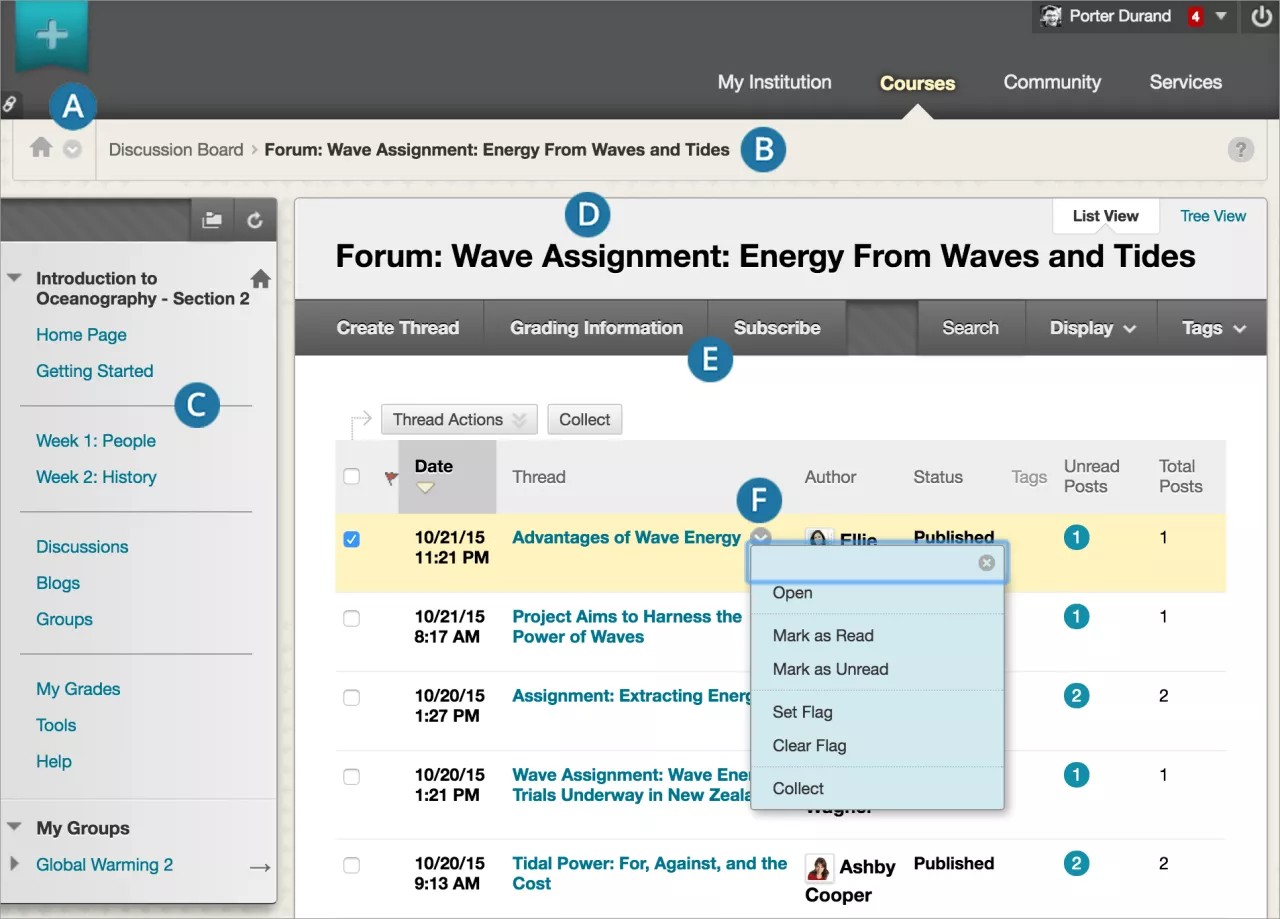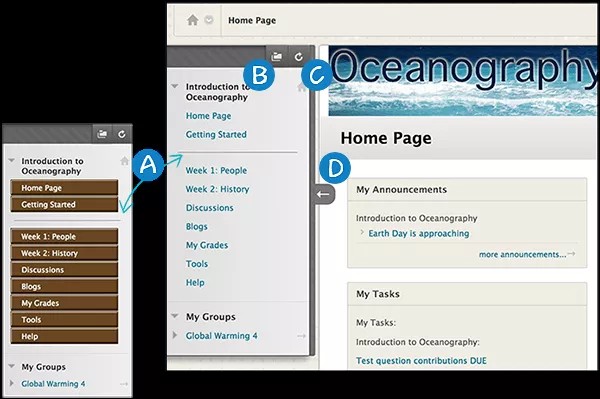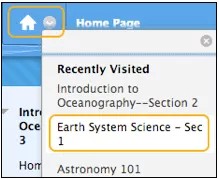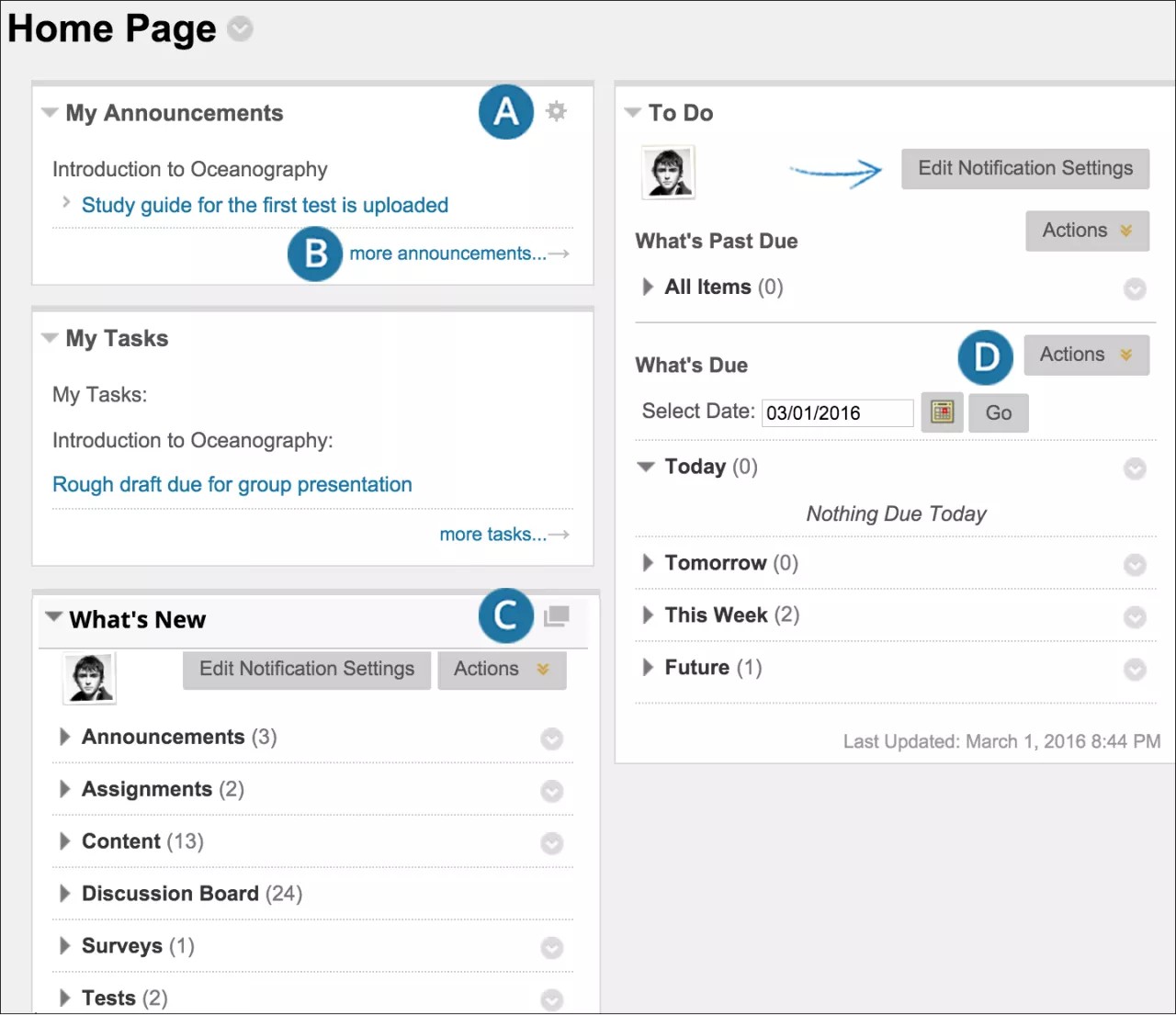Je cursusomgeving
Het ontwerp van cursussen varieert afhankelijk van de cursusleider en de instelling, maar er zijn wel enige overeenkomsten. De instelling en de cursusleider bepalen welke tools beschikbaar zijn.
- Pictogram voor navigatie tussen cursussen: Open de andere cursussen waarvoor je bent ingeschreven in het menu.
- Broodkruimels: Open pagina's die je eerder hebt bezocht.
- Cursusmenu: het toegangspunt voor alle cursusinhoud. Cursusleiders bepalen welke koppelingen worden weergegeven.
- Inhoudsframe: het grotere gebied op het scherm naast het cursusmenu waarin inhoudsgebieden, tools, modulepagina's of cursusmateriaal worden weergegeven. Cursusleiders kiezen de pagina die hier wordt weergegeven wanneer je een cursus opent.
- Actiebalk: de rijen bovenaan het inhoudsframe, met acties die je op paginaniveau kunt uitvoeren, zoals Inschrijven of Uitschrijven voor discussies. De functies op de actiebalk veranderen op basis van de voortgang van je cursus.
- Menu's: Er wordt een pictogram Optiemenu weergegeven voor componenten met menu's, zoals een discussielijn in een discussie. De opties in het menu verschillen per onderdeel.
Selecteer het vraagteken in de rechterbovenhoek van de pagina voor informatie over de tool die je momenteel hebt geopend.
Video: Introduction to the Course View for Students
Watch a video about the course view
The following narrated video provides a visual and auditory representation of some of the information included on this page. For a detailed description of what is portrayed in the video, open the video on YouTube, navigate to More actions, and select Open transcript.
Video: Introduction to the Course View provides a brief overview of the course view in Blackboard Learn.
Cursusmenu
Het cursusmenu is het paneel aan de linkerkant van de interface met koppelingen naar alle cursusgebieden op het hoogste niveau. Cursusleiders kunnen ook koppelingen toevoegen naar de pagina Tools, afzonderlijke tools, websites, cursusitems en modulepagina's. Cursusleiders bepalen welke inhoud en tools er beschikbaar zijn in het cursusmenu.
Cursusleiders kunnen de stijl van het cursusmenu aanpassen. Dit kunnen ze doen door de kleur te wijzigen, subkoppen en scheidingslijnen toe te voegen en knoppen of tekst te kiezen voor de koppelingen. Dit betekent dat de opmaak en vormgeving per cursus kan verschillen.
- In het ontwerp van het cursusmenu kan de cursusleider koppelingen weergeven zoals alleen tekst of knoppen met tekst.
- Het cursusmenu openen in een afzonderlijk venster. Het cursusmateriaal wordt dan altijd in een boomstructuur weergegeven. Je kunt de weergave uitvouwen om de hiërarchie van de cursusnavigatie zichtbaar te maken en je kunt het venster overal naartoe slepen.
- De weergave vernieuwen.
- Vouw het cursusmenu samen of vouw het uit. Beweeg je muisaanwijzer naar de rand en selecteer de pijl. Wanneer je het cursusmenu samenvouwt, is er meer ruimte om inhoud te bekijken.
Navigatie tussen cursussen
Je kunt via een van je cursussen eenvoudig alle andere cursussen openen waarvoor je bent ingeschreven.
Selecteer het pictogram Navigeren tussen cursussen om het menu te openen en een andere cursustitel te selecteren. Als de pagina waarop je je nu bevindt ook aanwezig is in die cursus, wordt die pagina automatisch weergegeven. De cursus die je het laatst hebt bezocht, wordt als eerste genoemd in het contextmenu.
Als je bijvoorbeeld de pagina Mededelingen in een cursus bekijkt en een andere cursus selecteert in het menu, wordt de pagina Mededelingen van die cursus weergegeven.
Video: Course to Course Navigation
Watch a video about course-to-course navigation
The following narrated video provides a visual and auditory representation of some of the information included on this page. For a detailed description of what is portrayed in the video, open the video on YouTube, navigate to More actions, and select Open transcript.
Video: Course-to-course navigation explains how to quickly jump from one course to another.
Startpagina van cursus
Je cursus heeft standaard een Homepage of beginpagina in het cursusmenu.
De homepage is in feite een cursusmodulepagina. Informatie wordt weergegeven in vakken die we modules noemen, zoals Mijn mededelingen, Mijn opdrachten en Nieuwe items. Het systeem genereert automatisch de informatie voor elke module. Je cursusleider kan deze pagina een andere naam geven of verwijderen en andere pagina's met cursusmodules maken. Je cursusleider bepaalt ook welke modules er worden weergegeven.
Cursusmodulepagina's bevatten informatie over nieuwe inhoud en einddatums voor de cursus waarin je je bevindt.
- Selecteer het pictogram Instellingen beheren om de weergave van de inhoud te wijzigen. Je kunt bijvoorbeeld instellen voor hoeveel dagen er mededelingen worden weergegeven in een module. Niet alle modules hebben instellingen die kunnen worden gewijzigd.
- Selecteer de koppeling in een module om meer te zien.
- Selecteer het pictogram Openen in een nieuw venster om de module naar een andere plek op het scherm te verplaatsen. Je kunt de informatie gebruiken als naslag terwijl je navigeert in de cursus. Als het pictogram niet wordt weergegeven, is die optie niet beschikbaar voor de module.
- Sommige modules bevatten een menu Acties met opties voor het uitvouwen, samenvouwen of verwijderen van de meldingen in die module. In sommige modules kun je de meldingsinstellingen wijzigen.
De modules Nieuwe items en Takenlijst
De module Nieuwe items bevat meldingen van toegevoegde of gewijzigde cursusinhoud. De module geeft het aantal nieuwe items weer voor elk inhoudstype en bevat koppelingen naar de items in de cursussen. De module bevat items van de afgelopen zeven dagen.
In de module worden deze inhoudstypen gerapporteerd:
- Toetsen en enquêtes
- Opdrachten
- Blogs
- Inhoud
- Discussieberichten
- Cursusberichten
De module Nieuwe items bevat informatie die beschikbaar is gemaakt voor de gehele cursus. De module bevat geen inhoud die pas beschikbaar komt nadat je aan bepaalde criteria hebt voldaan.
De module Nieuwe items rapporteert wijzigingen eenmaal per dag. U ziet wat er is veranderd zodra u zich voor de eerste keer op een dag aanmeldt. Wijzigingen die worden doorgevoerd nadat je je hebt aangemeld, worden pas de volgende dag weergegeven in de module, tenzij je Vernieuwen selecteert in het menu Acties.
Je ziet alleen updates voor een cursus als de inhoud beschikbaar is en je deelneemt aan de cursus.
De module Takenlijst
De module Takenlijst bevat een chronologisch overzicht van aanstaande einddatums. Deze module is opgesplitst in Van welke items is de einddatum verstreken en Van welke items is de einddatum bereikt. Gebruik deze informatie als basis voor je dagelijkse werkzaamheden in de cursus.
In het gebied Van welke items is de vervaldatum verstreken worden toetsen, opdrachten of enquêtes weergegeven waarvan de einddatum is verstreken zonder dat het item is ingeleverd. Het gebied Van welke items is de vervaldatum bereikt bevat informatie over toetsen, opdrachten of enquêtes met een vervaldatum (ook wel einddatum genoemd).
De module Takenlijst is niet hetzelfde als de tool Taken.
Je ziet mogelijk de modules Waarschuwingen en Aandacht gevraagd. Deze modules zijn alleen bedoeld voor de cursusleider en bevatten geen informatie voor studenten.